Photoshop为衣裳添加花纹特效实例
时间:2011-05-24 关注公众号 来源:网络
本例主要介绍使用图层的混合模式,为美女的连衣裙添加漂亮花纹的方法。
花纹素材:

1、首先按下Ctrl+J快捷复制背景图层,接着使用“缩放工具”放大图片,然后使用“磁性套索工具”沿着裙的下边创建选区,如图所示。

2、按下Ctrl+Alt+D快捷键,打开羽化窗口,设置羽化半径为“3像素”
3、打开花纹素材,并按下Ctrl+A快捷键进行全选,按下Ctrl+C快捷键进行复制,如图所示。

4、返回人物图片,然后在菜单栏选择“编辑—贴入”或按下Ctrl+Shift+V快捷键,把花纹图案贴入到选区中,此时图层面版会新增一个图层。
5、按下Ctrl+T快捷键,对图层2进行自由变换,调节花纹图案的大小和位置。
6、设置图层2的混合模式为“颜色加深”。
7、使用“缩放工具”放大图片,此时可以看到,裙的边沿有好多花纹的杂边,可以使用“橡皮擦工具”把杂边清除,如图所示。
清除前:

清除后:

8、按下Ctrl+J快捷键复制出图层2副本,然后设置其不透明度为“50%”,。
阅读全文
扫码关注“ 多特资源库 ”
文章内容来源于网络,不代表本站立场,若侵犯到您的权益,可联系我们删除。(本站为非盈利性质网站)
玩家热搜
ce修改器ct文件怎么用
侠盗猎车5秘籍大全代码
dd是什么意思
pixiv官网登录入口
哔咔acg版官网ios隐藏入口
异世猎芳逍遥未删减
Dreamweaver视频教程第三十六章:课程回顾
word2010中怎么插入图表
Dreamweaver视频教程第三十五章:站点链接及上传
巧妙设置 WPS移动版教你快速输入18位身份证号码
word2010设置SmartArt图形文本艺术字样式
word2010插入SmartArt图形
相关攻略
-
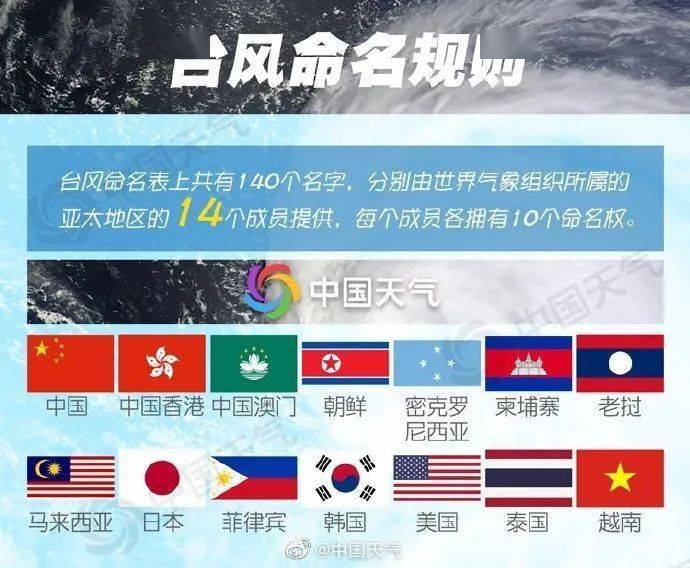 台风停止编号是啥意思 台风停止编号和除名什么意思2024-09-20
台风停止编号是啥意思 台风停止编号和除名什么意思2024-09-20 -
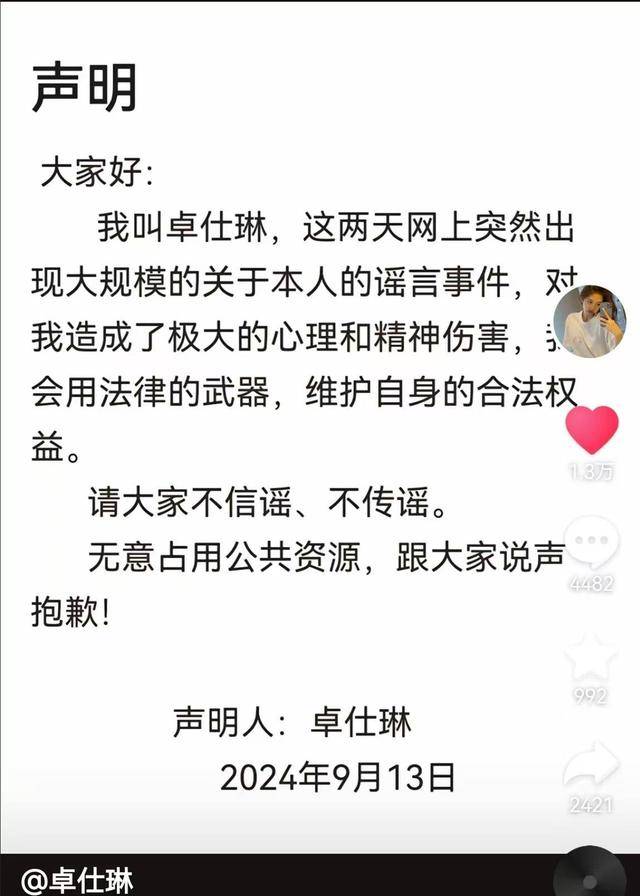 卓仕琳小杨哥 卓仕林和小杨哥关系不简单2024-09-20
卓仕琳小杨哥 卓仕林和小杨哥关系不简单2024-09-20 -
 黄晓明前女友有哪些 黄晓明女朋友先后顺序2024-09-20
黄晓明前女友有哪些 黄晓明女朋友先后顺序2024-09-20 -
 西班牙网红Fernanda账号 西班牙女星费尔南达ins2024-09-20
西班牙网红Fernanda账号 西班牙女星费尔南达ins2024-09-20 -
 你别做,我来做是什么意思 你别做,我来做是什么意思网络用语2024-09-20
你别做,我来做是什么意思 你别做,我来做是什么意思网络用语2024-09-20 -
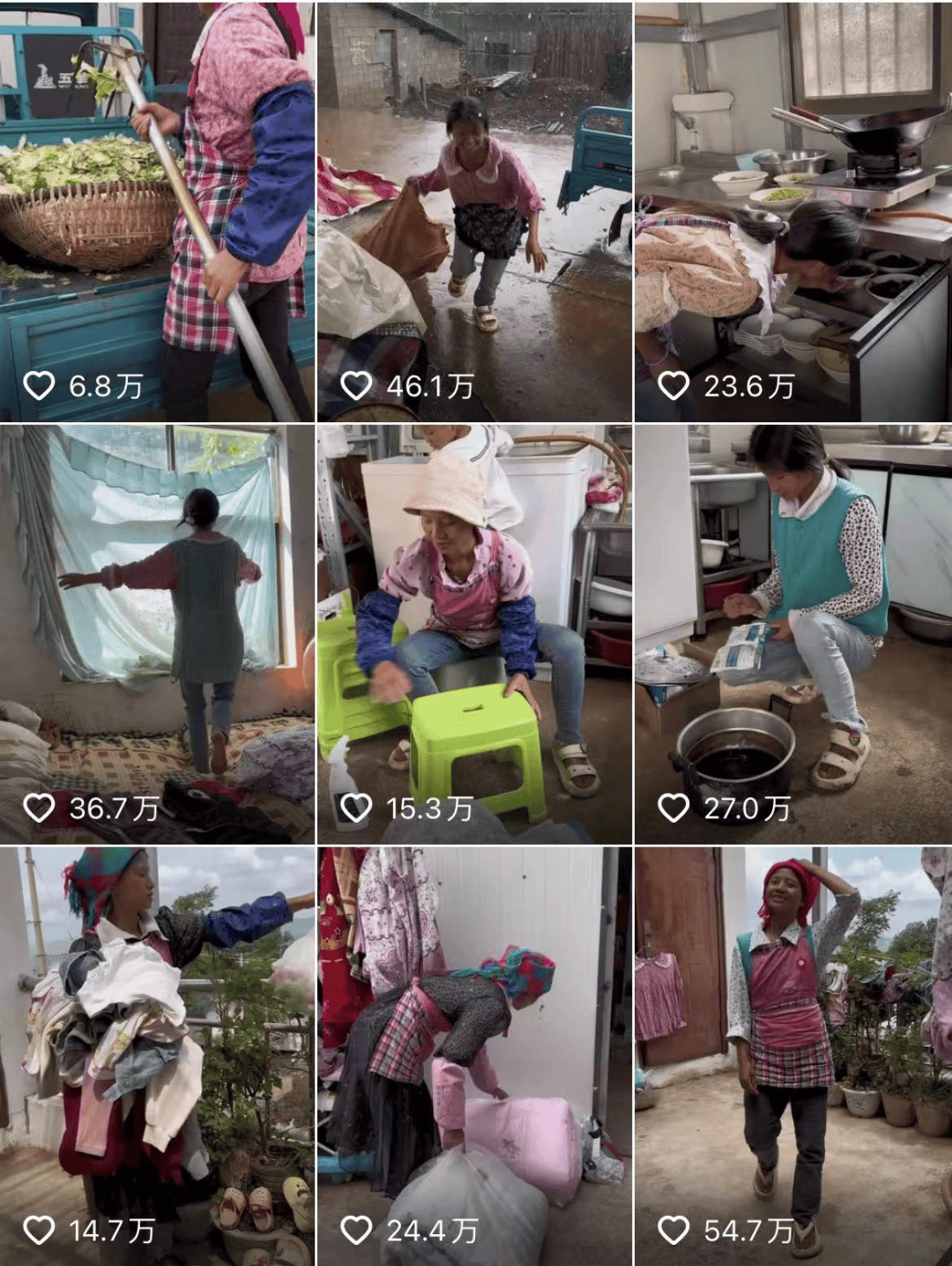 小英一家在云南哪里 抖音小英一家是剧本吗2024-09-20
小英一家在云南哪里 抖音小英一家是剧本吗2024-09-20 -
 wtt最新排名积分榜 WTT世界排名最新积分男单2024-09-20
wtt最新排名积分榜 WTT世界排名最新积分男单2024-09-20 -
 李四光预言地震四大城市 李四光预言未来60年2024-09-20
李四光预言地震四大城市 李四光预言未来60年2024-09-20 -
 郯庐地震带经过的城市有哪些 郯庐地震带整条线2024-09-20
郯庐地震带经过的城市有哪些 郯庐地震带整条线2024-09-20 -
 腾讯滨海大楼事情视频 滨海大楼事情视频最新2024-09-19
腾讯滨海大楼事情视频 滨海大楼事情视频最新2024-09-19
正在加载中


